
Группировка файлов по папкам на Mac
Все данные на компьютере Mac (документы, изображения, картинки, музыка, приложения и другие данные) содержатся в папках. При создании документов, установке приложений и выполнении других действий можно создавать новые папки для систематизации данных.
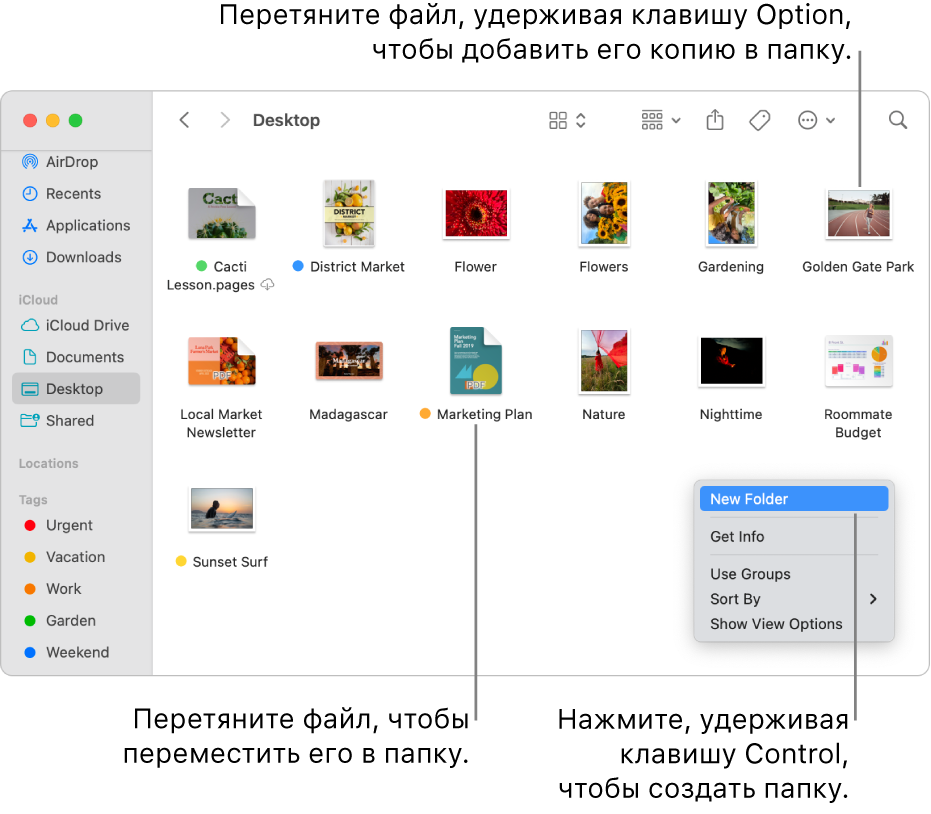
Создание папки
На Mac нажмите
 в Dock, чтобы открыть окно Finder, затем перейдите туда, где Вы хотите создать папку.
в Dock, чтобы открыть окно Finder, затем перейдите туда, где Вы хотите создать папку.Можно также нажать рабочий стол, если Вы хотите создать папку на рабочем столе.
Выберите «Файл» > «Новая папка» или нажмите сочетание клавиш Shift-Command-N.
Если команда «Новая папка» недоступна, Вы не можете создать папку в текущем месте.
Введите имя папки, затем нажмите клавишу Return.
Перемещение файлов по папкам
На Mac нажмите
 в Dock, чтобы открыть окно Finder.
в Dock, чтобы открыть окно Finder.Выполните любое из указанных ниже действий.
Помещение объекта в папку. Перетяните его в папку.
Помещение нескольких объектов в папку. Выберите объекты, затем перетяните один из объектов в папку.
Все выбранные объекты перемещаются в папку.
Помещение содержимого окна в папку. Поместите указатель слева от заголовка окна до появления значка, затем перетяните его в папку.
Нажмите и удерживайте клавишу Shift, чтобы значок появился непосредственно при наведении указателя на область заголовка. Можно также навести указатель на начало заголовка окна и перетянуть его в папку, не дожидаясь появления значка.
Сохранение объекта в исходном местоположении и помещение копии в папку. Выберите объект, нажмите клавишу Option и, удерживая ее, перетяните объект в папку.
Сохранение объекта в исходном местоположении и помещение его псевдонима в новую папку. Удерживая клавиши Option и Command, перетяните объект в папку, чтобы создать псевдоним.
Создание копии объекта в той же папке. Выберите объект, затем выберите «Файл» > «Дублировать» или нажмите сочетание клавиш Command-D.
Копирование файлов на другой диск. Перетяните файлы на диск.
Перемещение файлов на другой диск. Удерживая клавишу Command, перетяните файлы на диск.
Быстрая группировка нескольких объектов в новую папку
Вы можете быстро создать папку, объединив в нее объекты на рабочем столе или в окне Finder.
На Mac выберите все объекты, которые Вы хотите сгруппировать.
Нажмите один из выбранных объектов, удерживая клавишу Control, затем выберите «Новая папка из выбранного».
Введите имя папки, затем нажмите клавишу Return.
Объединение двух папок с одинаковыми именами
Если есть две папки с одинаковыми именами в разных местах, их можно объединить в одну.
Удерживая клавишу Option, перетяните одну папку на Mac туда, где находится другая папка с таким же названием. В появившемся диалоговом окне нажмите кнопку «Объединить».
Опция «Объединить» появляется только в том случае, когда в одной из папок есть элементы, которых нет в другой папке. Если в папках содержатся разные версии одинаково названных файлов, будут доступны только опции «Остановить» или «Заменить».
Чтобы создать удобный список файлов, у которых есть что-то общее, на основании заданных Вами критериев, используйте смарт-папку.